 Vous vous êtes sûrement déjà retrouvé dans cette situation : où vous avez Internet mais pas de TV alors que votre série du moment va passer sur le petit écran.
Vous vous êtes sûrement déjà retrouvé dans cette situation : où vous avez Internet mais pas de TV alors que votre série du moment va passer sur le petit écran.
Dans cet article je vais vous présenter mes deux méthodes pour regarder la télévision sur son ordinateur : une technique valable pour un PC sous Windows et l’autre pour Mac.
D’autres solutions existent. Elles sont plus ou moins légales. Je vous invite d’ailleurs à partager vos trouvailles dans les commentaires. Privilégiez les astuces légales, bien entendu  .
.
Pour regarder la TV sous Windows :
J’ai découvert logiciel qui se nomme Adsl TV. C’est un programme qui vous permet de récupérer des chaînes TV sur votre PC connecté à Internet. Il est gratuit, en français, et basé sur le moteur VLC développé par VideoLAN.
Contrairement aux logiciels de streaming, ADSL TV vous propose un grand nombre de chaînes en direct. Vous aurez la possibilité de regarder les Web TV/Radio du monde entier, mettre en pause les émissions en cours, enregistrer vos émissions TV ou radios, photographier les images qui vous intéressent, programmer vos enregistrements…
Il se base sur les chaînes TV de votre provider. Si vous êtes chez SFR, vous pourrez alors visionner les chaînes que ce fournisseur propose habituellement. Ce ne sont pas les même d’un fournisseur à l’autre. Le moins dans ce logiciel, c’est que vous ne retrouverez pas TF1, M6, W9 qui ont refusé de partager leur flux.
Retrouver toutes les informations et télécharger le logiciel sur : adsltv.org.
Pour regarder le TV sur un mac :
Pour les Mac c’est différent. Malheureusement je n’ai pas trouvé à ce jour de logiciel qui me convienne. Cependant, je suis tombé sur plusieurs sites parlant de visionner les chaînes grâce aux fichiers m3u8 lus nativement sur Mac grâce à QuickTime Player (le lecteur par défaut).
L’astuce consiste à se faire passer pour un iPad en utilisant les flux des applications ! Pour ceux qui sont à l’aise avec l’AppleScript, il est assez simple de créer une petite application. Vous retrouverez ci-dessous le code d’une telle application.
Comme sur AdslTV malheureusement, nous ne retrouvons pas les chaînes M6, W9, TF1 et quelques autres également.
Voici les liens m3u8 des chaînes (attention ils ne fonctionnent pas tous) :
France 2 : http://94.247.234.2/streaming/francetv_ft2/ipad.m3u8
France 3 : http://94.247.234.2/streaming/francetv_ft3/ipad.m3u8
France 4 : http://94.247.234.2/streaming/francetv_ft4/ipad.m3u8
France 5 : http://94.247.234.4/streaming/francetv_ft5/ipad.m3u8
France 0 : http://94.247.234.4/streaming/francetv_fto/ipad.m3u8
M6 : http://m6-hls-live.adaptive.level3.net/apple/m6replay_iphone/m6live/m6live_ipad.m3u8
NRJ12 : http://nrj-apple-live.adaptive.level3.net/apple/nrj/nrj/nrj12.m3u8
Direct star : http://cupertino-streaming-1.hexaglobe.com/rtpdirectstarlive/smil:directstar-ipad.smil/playlist.m3u8
France 24 (FR) : http://stream7.france24.yacast.net/iphone/france24/fr/iPad.f24_fr.m3u8
BFM TV : http://http5.iphone.yacast.net/iphone/bfmtv/bfmtv_ipad.m3u8
BFM business : http://stream7.bfmbiz.yacast.net/iphone/bfmbiz/bfmbiz_live01.m3u8
NRJ pop Rock : http://nrjlive-apple-live.adaptive.level3.net/apple/nrj/nrjlive-4/appleman.m3u8
NRJ Pure : http://nrjlive-apple-live.adaptive.level3.net/apple/nrj/nrjlive-3/appleman.m3u8
NRJ Dance : http://nrjlive-apple-live.adaptive.level3.net/apple/nrj/nrjlive-2/appleman.m3u8
NRJ Urban : http://nrjlive-apple-live.adaptive.level3.net/apple/nrj/nrjlive-1/nrjurban.m3u8
Et voici le petit script, où il vous faudra réactualiser les chaînes :
on run
set choix to choose from list {“France 2”, “France 3”, “France 4”, “France 5”, “France O”, “M6”, “W9”, “NRJ 12”, “Direct Star”, “France 24”, “BFM”, “BFM business”, “NRJ pop rock”, “NRJ pure”, “NRJ dance”, “NRJ urban”}
set monurl to “”
if choix is {“France 2”} then
set monurl to “http://94.247.234.2/streaming/francetv_ft2/ipad.m3u8”
end if
if choix is {“France 3”} then
set monurl to “http://94.247.234.2/streaming/francetv_ft3/ipad.m3u8”
end if
if choix is {“France 4”} then
set monurl to “http://94.247.234.2/streaming/francetv_ft4/ipad.m3u8”
end if
if choix is {“France 5”} then
set monurl to “http://94.247.234.4/streaming/francetv_ft5/ipad.m3u8”
end if
if choix is {“France O”} then
set monurl to “http://94.247.234.4/streaming/francetv_fto/ipad.m3u8”
end if
if choix is {“M6”} then
set monurl to “http://m6-hls-live.adaptive.level3.net/apple/m6replay_iphone/m6live/m6live_ipad.m3u8”
end if
if choix is {“W9”} then
set monurl to “http://m6-hls-live.adaptive.level3.net/apple/m6replay_iphone/m6live/w9live.m3u8”
end if
if choix is {“NRJ 12”} then
set monurl to “http://nrj-apple-live.adaptive.level3.net/apple/nrj/nrj/nrj12.m3u8”
end if
if choix is {“Direct Star”} then
set monurl to “http://cupertino-streaming-1.hexaglobe.com/rtpdirectstarlive/smil:directstar-ipad.smil/playlist.m3u8”
end if
if choix is {“France 24”} then
set monurl to “http://stream7.france24.yacast.net/iphone/france24/fr/iPad.f24_fr.m3u8”
end if
if choix is {“BFM”} then
set monurl to “http://http5.iphone.yacast.net/iphone/bfmtv/bfmtv_ipad.m3u8”
end if
if choix is {“BFM business”} then
set monurl to “http://stream7.bfmbiz.yacast.net/iphone/bfmbiz/bfmbiz_live01.m3u8”
end if
if choix is {“NRJ pop rock”} then
set monurl to “http://nrjlive-apple-live.adaptive.level3.net/apple/nrj/nrjlive-4/appleman.m3u8”
end if
if choix is {“NRJ pure”} then
set monurl to “http://nrjlive-apple-live.adaptive.level3.net/apple/nrj/nrjlive-3/appleman.m3u8”
end if
if choix is {“NRJ dance”} then
set monurl to “http://nrjlive-apple-live.adaptive.level3.net/apple/nrj/nrjlive-2/appleman.m3u8”
end if
if choix is {“NRJ urban”} then
set monurl to “http://nrjlive-apple-live.adaptive.level3.net/apple/nrj/nrjlive-1/nrjurban.m3u8”
end if
if monurl ≠ “” then
tell application “QuickTime Player”
activate
open URL monurl
end tell
end if
end run
Vous trouver plus d’informations sur cette source.
Bon visionnage.
 L’année 2012 a été riche en évènements “high-tech”. De nombreuses innovations ont été dévoilées lors des salons CES et IFA.
L’année 2012 a été riche en évènements “high-tech”. De nombreuses innovations ont été dévoilées lors des salons CES et IFA.

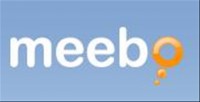






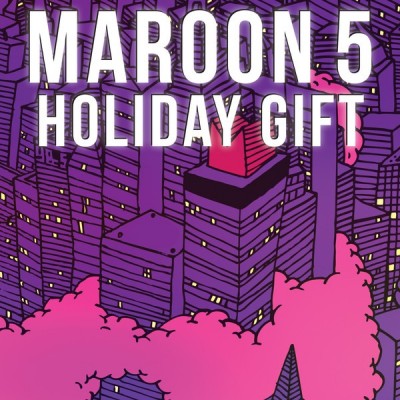





Commentaires récents